win10怎么截图|win10屏幕截图怎么用
分类:win10教程 发布时间:2017-06-19 04:59:37
无论什么时候我们都离不开win10截图这个功能,那么到底win10怎么截图呢?其实如果我们想要给win10截图的话,问系统之家小编是绝对正确的选择,下面就给大家说说win10怎么截图,保证让大家都能够学会这个方法,从此告别电脑小白,登向系统大神的宝座!
在开始菜单中找到截图工具。
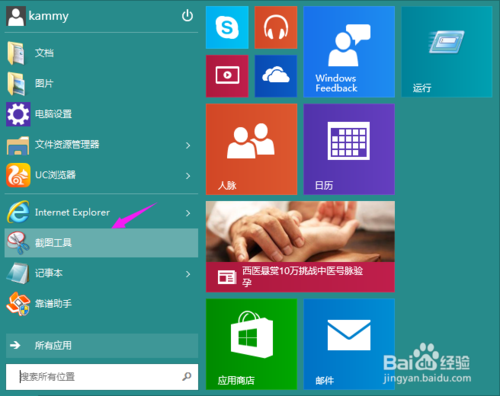
win10怎么截图图1
运行截图工具后,点击一下新建,然后提示一下十字的叉叉,你用鼠标画你要截图的范围。
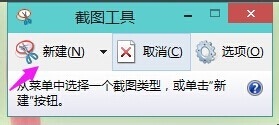
win10怎么截图图2
然后就会跳出刚刚截图的图片出来。点击下一保存按钮则可以把它保存到电脑上面来。

win10怎么截图图3
END
快速截屏法
按键盘上的【Ptrsc SysRq】就会把屏幕截在粘贴板内。然后可以在QQ或是画图里粘贴。

win10怎么截图图4
反正只要是可以编辑发送图片的软件都是可以粘贴上去,然后再保存下。
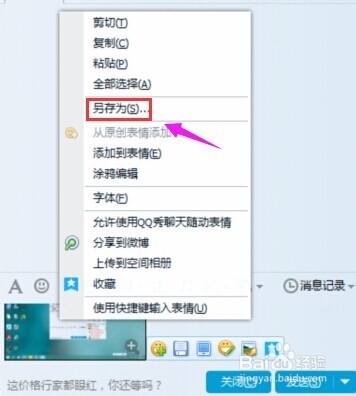
win10怎么截图图5
这篇win10怎么截图的教程就此分享给大家,有兴趣的朋友赶紧用起来吧,小编是绝对不会跟大家收费的,任何收费的小编都是骗子,望大家谨慎对待。此次教程分享就结束了,最后再给大家推荐一下64位操作系统安装,咱们就下一篇教程再见吧!






 立即下载
立即下载







 魔法猪一健重装系统win10
魔法猪一健重装系统win10
 装机吧重装系统win10
装机吧重装系统win10
 系统之家一键重装
系统之家一键重装
 小白重装win10
小白重装win10
 杜特门窗管家 v1.2.31 官方版 - 专业的门窗管理工具,提升您的家居安全
杜特门窗管家 v1.2.31 官方版 - 专业的门窗管理工具,提升您的家居安全 免费下载DreamPlan(房屋设计软件) v6.80,打造梦想家园
免费下载DreamPlan(房屋设计软件) v6.80,打造梦想家园 全新升级!门窗天使 v2021官方版,保护您的家居安全
全新升级!门窗天使 v2021官方版,保护您的家居安全 创想3D家居设计 v2.0.0全新升级版,打造您的梦想家居
创想3D家居设计 v2.0.0全新升级版,打造您的梦想家居 全新升级!三维家3D云设计软件v2.2.0,打造您的梦想家园!
全新升级!三维家3D云设计软件v2.2.0,打造您的梦想家园! 全新升级!Sweet Home 3D官方版v7.0.2,打造梦想家园的室内装潢设计软件
全新升级!Sweet Home 3D官方版v7.0.2,打造梦想家园的室内装潢设计软件 优化后的标题
优化后的标题 最新版躺平设
最新版躺平设 每平每屋设计
每平每屋设计 [pCon planne
[pCon planne Ehome室内设
Ehome室内设 家居设计软件
家居设计软件 微信公众号
微信公众号

 抖音号
抖音号

 联系我们
联系我们
 常见问题
常见问题



